Przewodnik krok po kroku dotyczący tworzenia kodu QR dla swojego filmu
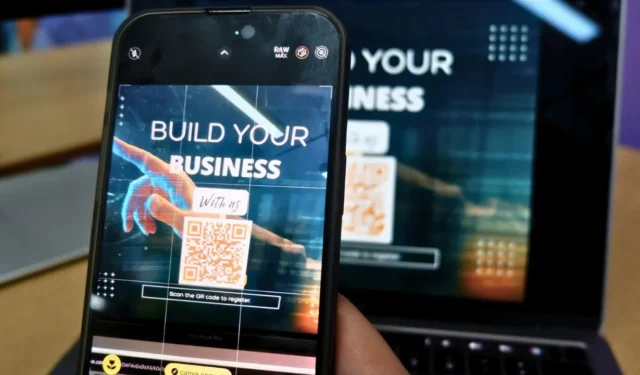
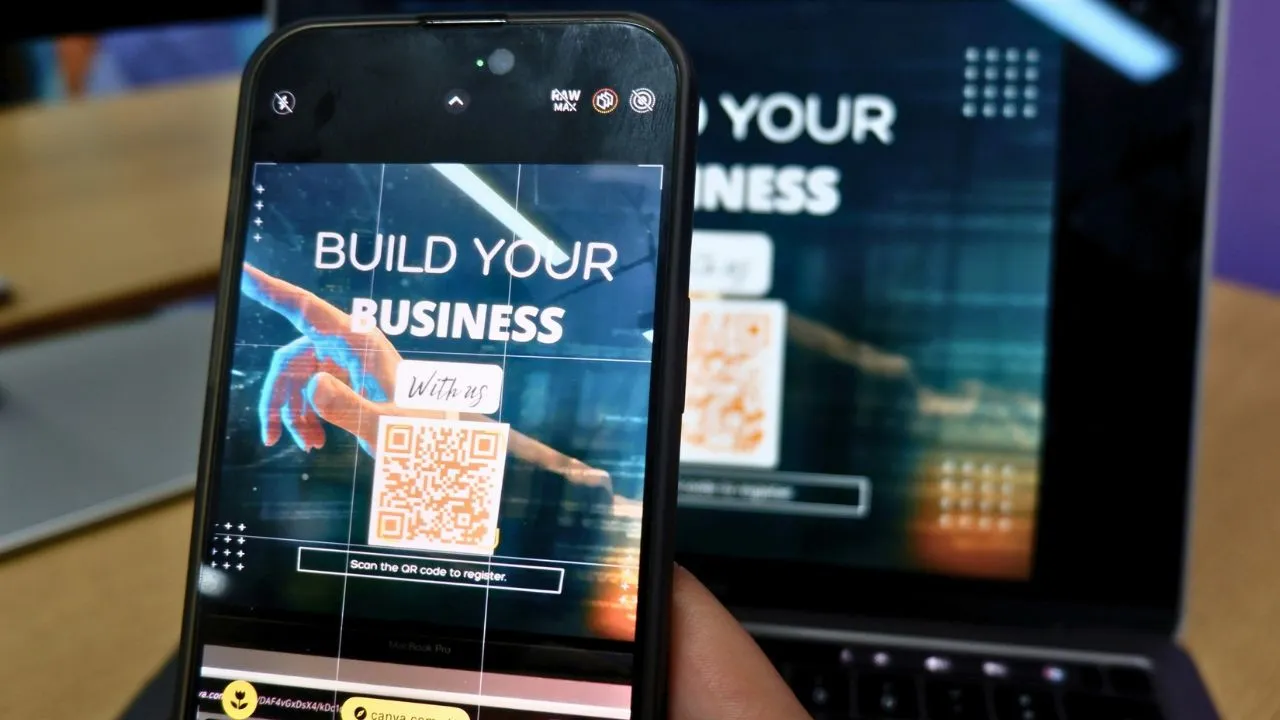
Czy jesteś zmęczony udostępnianiem długich linków wideo znajomym i rodzinie? Chcesz dodać zabawną, interaktywną funkcję do swoich materiałów marketingowych? Kody QR to idealne rozwiązanie! Ten przewodnik przeprowadzi Cię przez proces tworzenia kodu QR dla dowolnego filmu, zwiększając jego dostępność i zaangażowanie.
Korzystanie z usług przechowywania plików
Możesz łatwo utworzyć kod QR dla filmu, przesyłając go do popularnych usług przechowywania plików, takich jak Google Drive, Dropbox, OneDrive lub podobnych platform. W tym samouczku skupimy się na Google Drive.
Najpierw otwórz Google Drive na swoim komputerze. Prześlij swój film na swoje konto Google Drive. Następnie kliknij ikonę menu (trzy pionowe kropki) obok pliku wideo. Wybierz Udostępnij → Kopiuj link, aby uzyskać link do udostępniania.
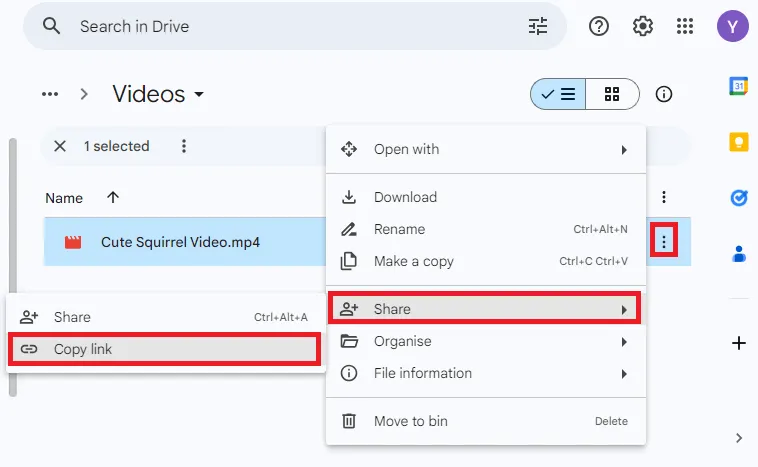
Następnie przejdź do dowolnej witryny generatora kodów QR w swojej przeglądarce internetowej. W tym przykładzie użyjemy TQRCG . Wklej link do filmu Google Drive w polu tekstowym Enter URL na platformie TQRCG.
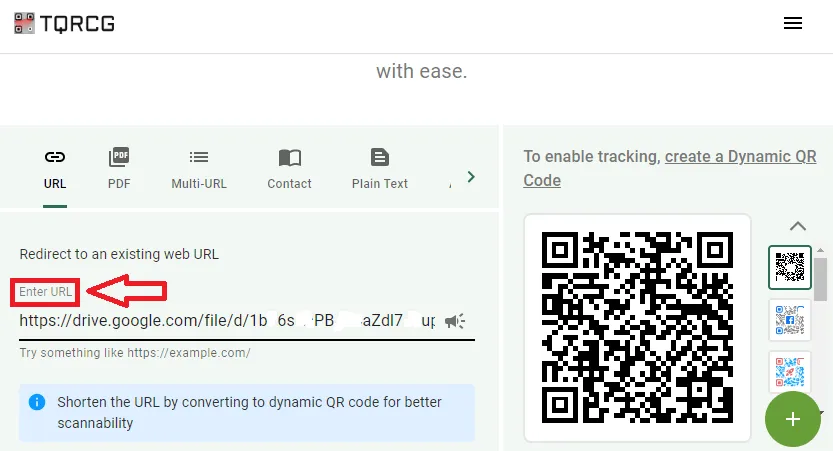
Platforma wygeneruje kod QR dla Twojego filmu hostowanego na Dysku Google. Istotną zaletą tej metody jest to, że możesz zachować prywatność swoich plików. Masz możliwość dostosowania ustawień prywatności, zapewniając, że każdy, kto zeskanuje kod QR, musi poprosić o dostęp, aby obejrzeć film.
Tworzenie kodów QR bezpośrednio za pomocą systemu kodów QR
Wiele platform generatorów kodów QR umożliwia użytkownikom generowanie kodów QR dla plików wideo bezpośrednio, bez konieczności przesyłania ich z zewnątrz. Ta metoda jest szczególnie odpowiednia dla mniejszych filmów, zazwyczaj o rozmiarze kilku MB.
QR Code Tiger to jedna z takich platform, która ułatwia generowanie kodów QR dla plików MP4. Chociaż pobiera opłatę za tworzenie kodów wideo QR, oferuje bezpłatną wersję próbną.
Otwórz przeglądarkę internetową i przejdź do witryny QR Code Tiger. Utwórz konto i zaloguj się (bez konta nie będziesz mógł przesłać pliku wideo).
Wybierz opcję Plik z dostępnych funkcji, aby wygenerować kod QR. Kliknij przycisk Prześlij plik , wybierz plik wideo z komputera i prześlij go. Po zakończeniu przesyłania kliknij przycisk Wygeneruj dynamiczny kod QR .
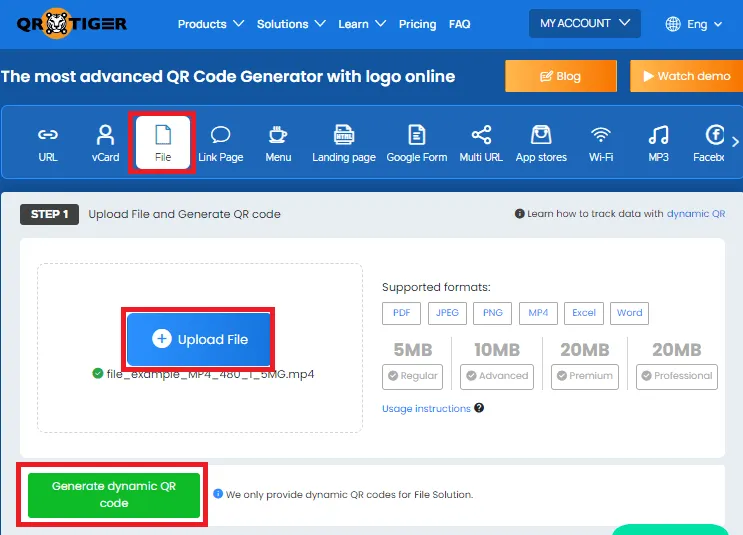
Platforma wygeneruje kod QR dla przesłanego pliku wideo. Możesz dodatkowo dostosować swój kod QR, wybierając różne wzory, kształty oczu, kolory, loga, ramki i typy plików. Na koniec kliknij przycisk Pobierz , aby zapisać swój dostosowany kod QR.
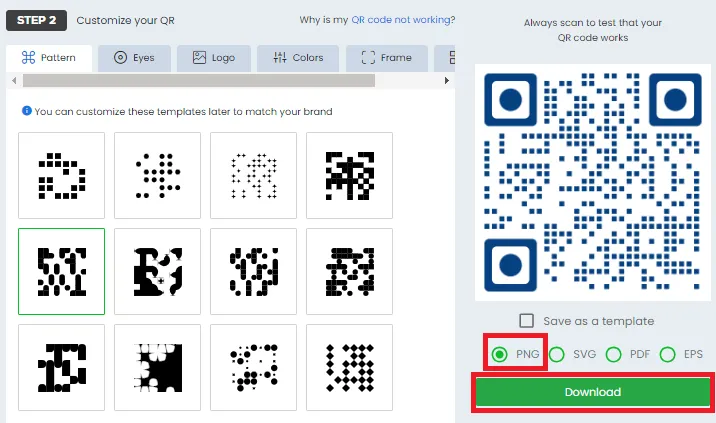
Pamiętaj, że ta metoda może nie działać w przypadku większych plików wideo. Różne usługi generatora kodów QR mają różne zasady dotyczące typów i rozmiarów plików, więc upewnij się, że Twój film jest zgodny ze specyfikacjami platformy przed rozpoczęciem procesu.
Tworzenie kodu QR dla filmu na YouTube
Przejdź do YouTube w przeglądarce internetowej i zaloguj się na swoje konto YouTube. Kliknij przycisk Utwórz → Prześlij wideo, który znajduje się w lewym górnym rogu ekranu, aby przesłać pliki wideo z komputera do YouTube.
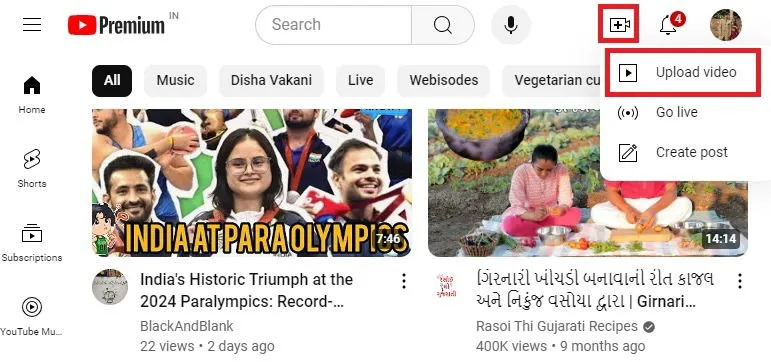
Po przesłaniu filmu, uzyskaj do niego dostęp i kliknij Udostępnij → Kopiuj, aby uzyskać adres URL swojego filmu.
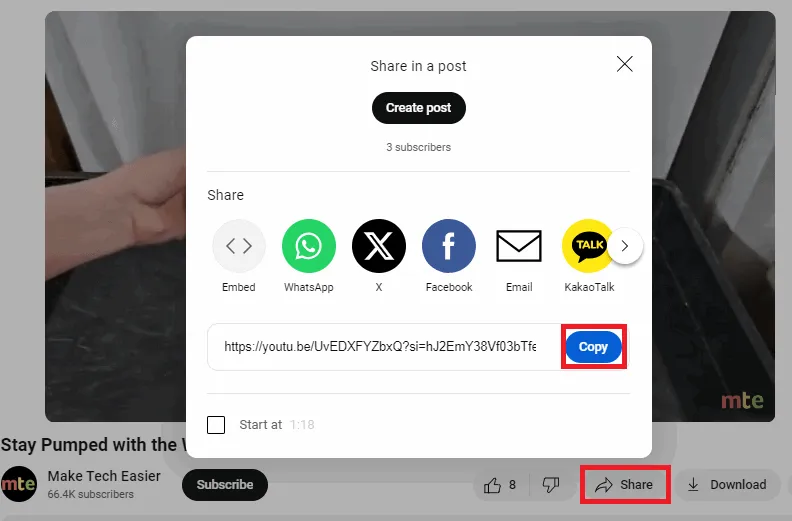
Otwórz generator kodów QR w przeglądarce, wklej adres URL filmu YouTube do paska tekstowego Enter URL i postępuj zgodnie z instrukcjami, aby utworzyć kod QR. Pamiętaj, aby kliknąć przycisk Download , aby zapisać nowo wygenerowany kod QR dla swojego filmu.
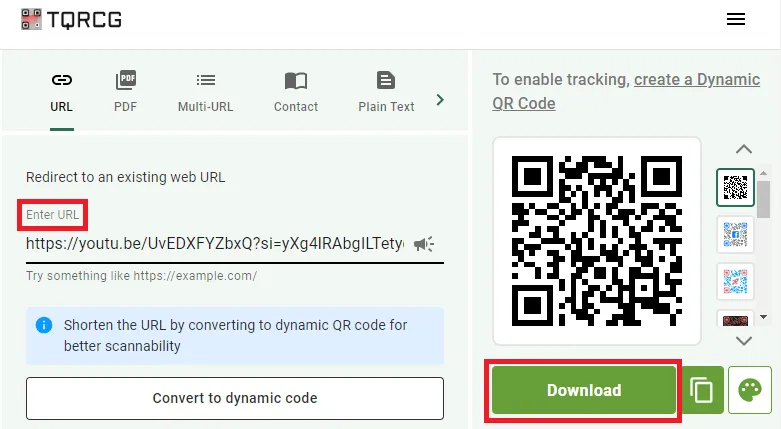
Używanie kodu QR dla filmów na YouTube to idealne rozwiązanie, gdy chcesz udostępnić swoje treści szerszej publiczności. Gdy ktoś zeskanuje ten kod, zostanie on przekierowany bezpośrednio do Twojego filmu na YouTube, aby ułatwić oglądanie.
Kody QR to fascynująca technologia, a zapoznanie się z zaawansowanymi opcjami, takimi jak odwrotne kody QR, może jeszcze bardziej udoskonalić Twoje doświadczenia.
Źródło obrazu: Unsplash . Wszystkie zrzuty ekranu są autorstwa Yash Patel.



Dodaj komentarz